电脑自启动软件怎么关
来源:互联网 更新时间:2025-09-01 11:54
电脑自启动软件怎么关?肯定有的朋友还不知道,下面让号令CC小编为你解答这个问题,跟小编一起来看看哦!

一、通过任务管理器关闭自启动软件
在Windows系统中,任务管理器是管理自启动程序的便捷工具。
1. 打开任务管理器:按下快捷键 `Ctrl Shift Esc`,或者右键点击任务栏,选择“任务管理器”。
2. 切换到启动选项卡:在任务管理器中,找到“启动”选项卡,这里列出了所有开机自启动的程序。
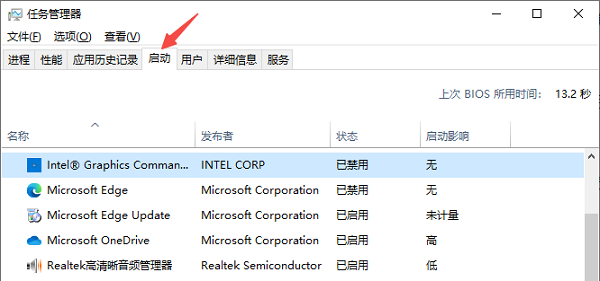
3. 查看启动项状态:通过“状态”列查看每个程序是否处于“已启用”状态。
4. 禁用启动项:右键点击想要关闭的启动项,然后选择“禁用”。这样下次启动时,该程序将不会自动运行。
请注意,这种方法不会删除程序,只是关闭其自启动权限。同时,检查驱动程序的更新情况也同样重要。驱动是硬件与操作系统通信的桥梁,老旧或不兼容的驱动可能会导致系统性能下降或者错误,从而影响您的电脑启动速度。因此,可以借助“驱动人生”定期检查并更新驱动,确保系统运行流畅。
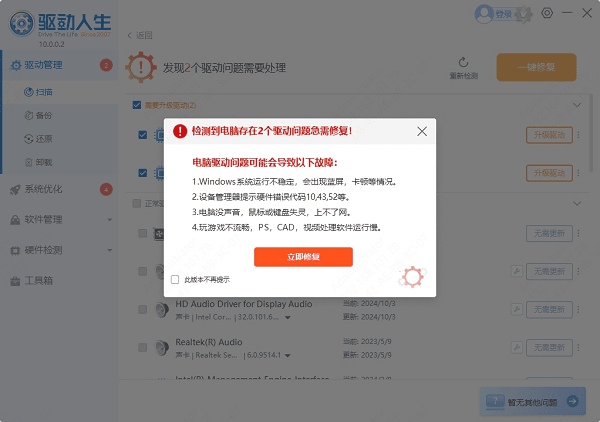
二、通过设置界面关闭自启动软件
对于Windows 10和11用户,您可以通过系统设置管理自启动项:
1. 点击“开始”菜单,选择“设置”。
2. 进入“应用”选项,再点击“启动”。
3. 在启动程序列表中,关闭不需要的自启动程序开关。
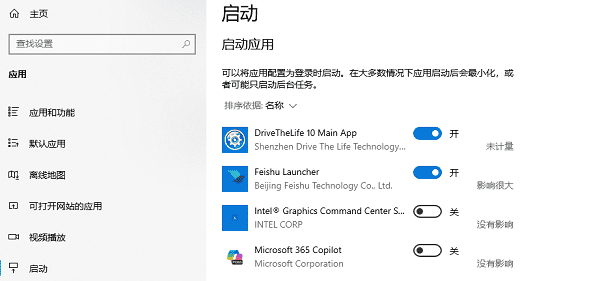
三、通过注册表编辑器关闭自启动软件
高级用户可以通过修改注册表来禁用一些自启动项。操作步骤如下:
1. 打开注册表编辑器:按 `Win R` 键,输入 `regedit` 并回车。
2. 找到启动项位置:
`HKEY_LOCAL_MACHINESOFTWAREMicrosoftWindowsCurrentVersionRun`
`HKEY_CURRENT_USERSOFTWAREMicrosoftWindowsCurrentVersionRun`
3. 删除启动项:选择对应的启动项,右键点击后选择“删除”。
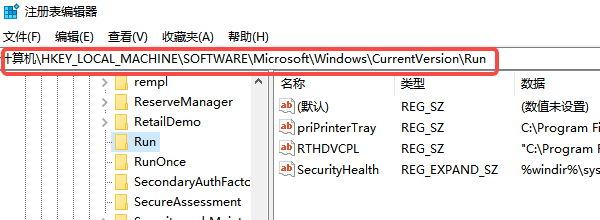
注意:修改注册表时务必谨慎,建议在修改前备份注册表,以免误操作导致系统问题。
四、防止不必要的程序添加为启动项
1. 安装软件时,留意安装向导,避免勾选“开机启动”选项。
2. 定期检查启动项,发现无用项目及时清理。
3. 安装杀毒软件,防止恶意程序偷偷添加到启动项中。
4. 定期更新设备驱动程序,确保硬件与系统保持最佳协作状态,进一步提升电脑启动速度与性能。
结语:以上就是号令CC小编为你带来的电脑自启动软件怎么关?一文带你了解,希望能帮到小伙伴们,更多相关的文章请关注号令CC
-
魔兽世界虚空汇聚之地任务攻略
-
魔兽世界塔碧卡任务攻略
-
鼠标dpi越高越好吗
-
魔兽世界摇曳蜂舞任务攻略
-
密室逃脱设计师需要擅长哪项技能 蚂蚁新村今日答案2025.8.26
-
《沙丘:觉醒》主机版将在PC发售一年后上线
-
《CF》2025年9月灵狐者的约定活动网址
-
蚂蚁庄园今日课堂答题2025年8月5日
-
DNF清除涂鸦大作战8月3日答案是什么
-
Scratchrh怎么画螺旋线
-
云顶之弈s15水晶玫瑰层数奖励一览
-
蚂蚁庄园答案2025年8月6日
-
activex控件下载教程
-
燕云十六声怎么开垦农田
-
fgo希耶尔技能宝具强度介绍
-
和平精英申公豹皮肤需要多少钱
-
光遇偷窥邮差先祖在哪里
-
和平精英敖丙哪吒怎么样
-
蚂蚁庄园答案2025年8月7日
-
光遇8月集体复刻兑换图
-
1 net4.0安装未成功怎么办 09-02
-
2 电脑网络连接正常却无法上网怎么办 09-02
-
3 戴尔电脑黑屏了怎么恢复正常 09-02
-
4 台式电脑没有wifi连接功能怎么办 09-02
-
5 directx错误导致玩不了游戏怎么办 09-02
-
6 误删的文件夹不在回收站如何找回 09-02
-
7 电脑打开后显示器不亮怎么解决 09-02
-
8 电脑文件丢失怎么恢复数据 09-02
-
9 电脑网络连接有个红叉怎么办 09-03
-
10 电脑显示有网但是却无法上网怎么办 09-03



